一、前言
近期有讀者咨詢我關于自學開發環境搭建的問題,因此,我特地撰寫這篇文章,介紹我個人學習和開發所用的環境。雖然之前也淺談過相關內容,但這次會更加深入。
眾所周知,目前的主流操作系統包括Windows、Macos和unix/Linux。今天我們主要關注Windows和Linux。Windows在桌面端占據主導地位,而Linux則廣泛應用于各種規模的服務器。然而,這兩者之間并不兼容。雖然Windows 10開始支持Linux子系統,但這不在我們的討論范圍內。單一系統很難滿足所有需求,例如,Linux不適合玩游戲,而在編程和服務器管理方面,Linux是不可或缺的。
為了解決這個問題,虛擬機的使用是必不可少的。許多讀者可能已經有過使用虛擬機的經驗。最近一位讀者的反饋提到,在虛擬機中運行我的程序有點卡頓,這讓我意識到這個問題。Windows用戶習慣使用圖形界面,因此在虛擬機中安裝了桌面版Ubuntu,這導致了資源浪費和開發效率低下。本文將介紹服務器版Ubuntu的安裝與使用,以及幾個實用的工具。
二、準備工作
立即學習“Python免費學習筆記(深入)”;
虛擬機軟件:VMware 14.0
系統鏡像:Ubuntu Server 16.04 LTS
免費ssh客戶端:xshell
終端模擬管理系統:xmanager(xftp+xpassive)
1、VMware可以從官網下載,下載鏈接如下:https://www.php.cn/link/b8c83e21f7df5abe23deb523d78ce79c
關于注冊激活的問題,請查看閱讀原文。
2、Ubuntu Server 16.04 LTS同樣可以從官網下載。雖然Ubuntu Server已經更新到18.04版本,但我這里演示的是快速安裝版,對18.04的支持較差,有經驗的讀者可以直接安裝18.04版本。
 3、xshell和xmanager的版本請讀者自行尋找。
3、xshell和xmanager的版本請讀者自行尋找。
如有任何疑問,請在后臺回復關鍵字“管理員”與我聯系。
三、操作步驟
由于都是在Windows平臺下使用的軟件,這里不演示安裝過程,直接進入虛擬機安裝Ubuntu。
1、打開虛擬機——>創建新虛擬機
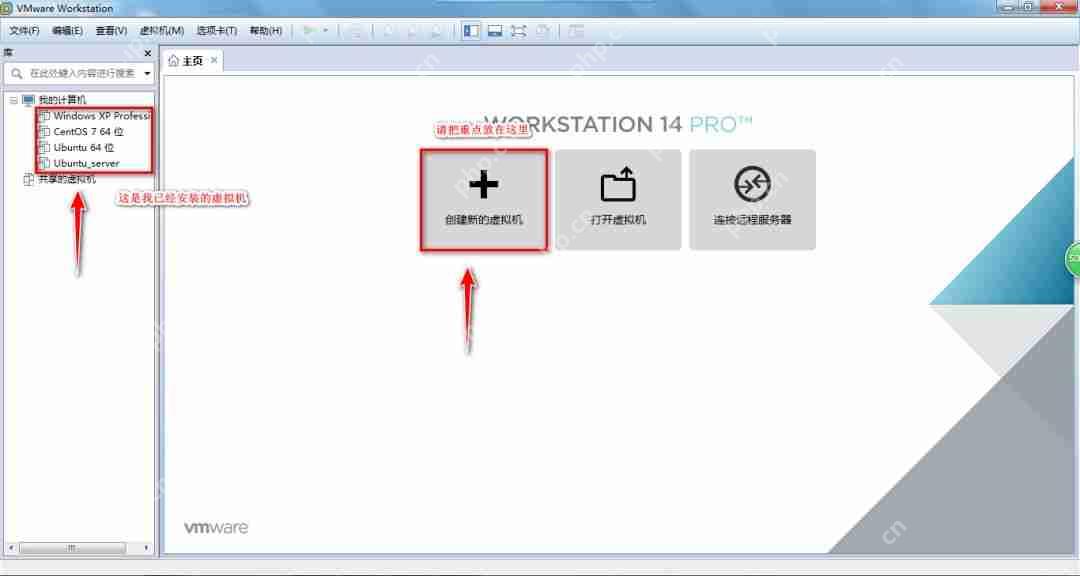 2、按照向導,使用典型(推薦)配置,直接下一步
2、按照向導,使用典型(推薦)配置,直接下一步
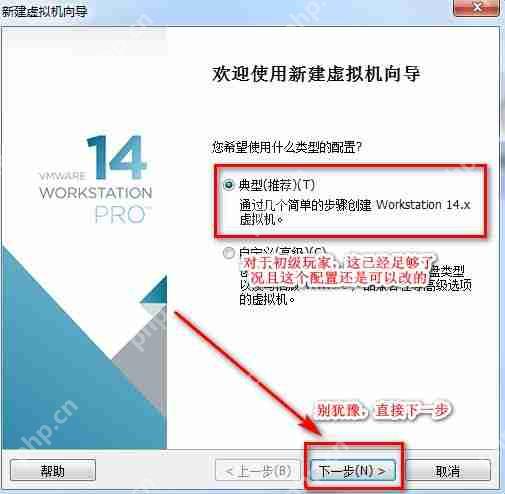 3、選擇安裝程序光盤映像文件
3、選擇安裝程序光盤映像文件
(我絕對不告訴你高級玩家一般都是選擇第三個的)
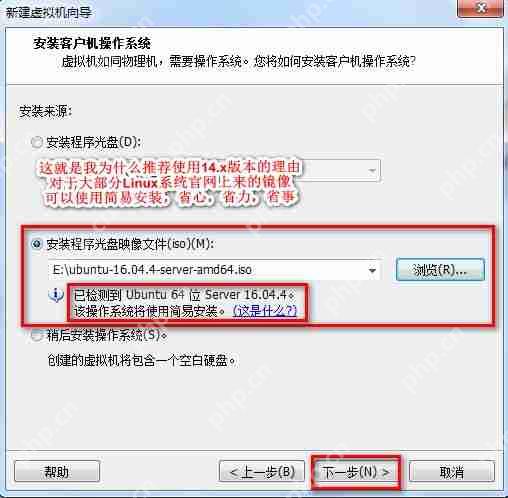 4、這一步配置必要的信息
4、這一步配置必要的信息
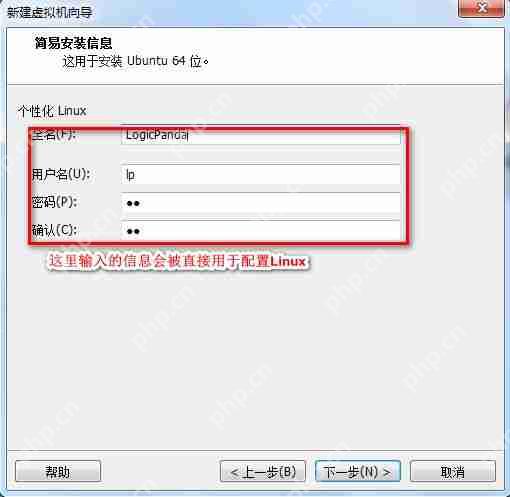 5、修改虛擬機名稱和位置
5、修改虛擬機名稱和位置
 6、指定磁盤容量
6、指定磁盤容量
不用擔心磁盤空間不足的問題,留出2G就足夠安裝了
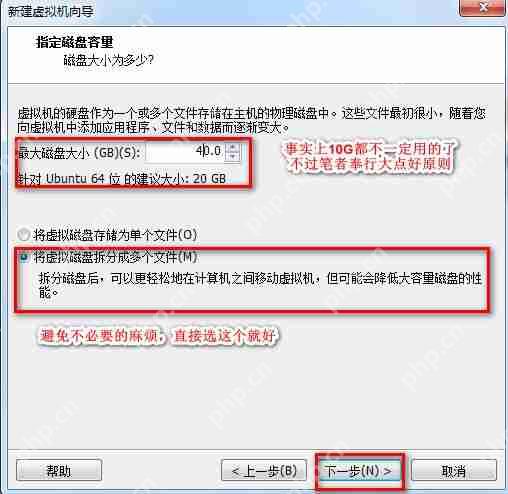 7、準備好創建虛擬機
7、準備好創建虛擬機
 自定義硬件設置如下
自定義硬件設置如下
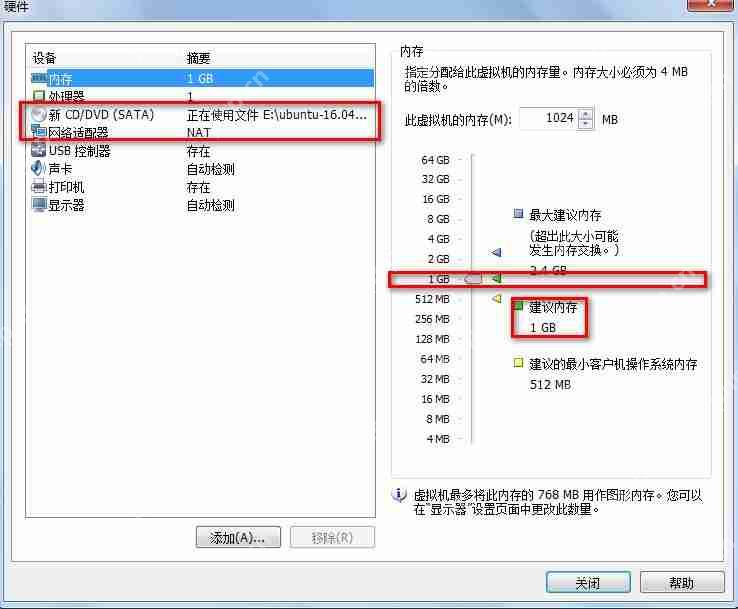 8、完全不用管它,虛擬機會自動運行
8、完全不用管它,虛擬機會自動運行
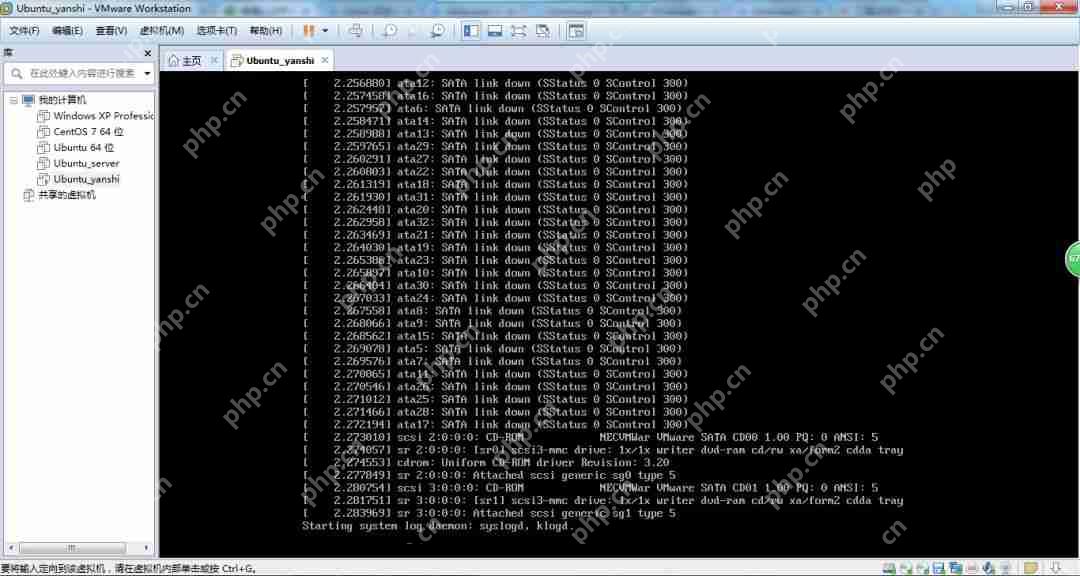 8、需要手動設置的環節
8、需要手動設置的環節
選擇continue,換一個你喜歡的名字,繼續continue

 9、接下來是漫長的等待,然后完美地完成了安裝
9、接下來是漫長的等待,然后完美地完成了安裝
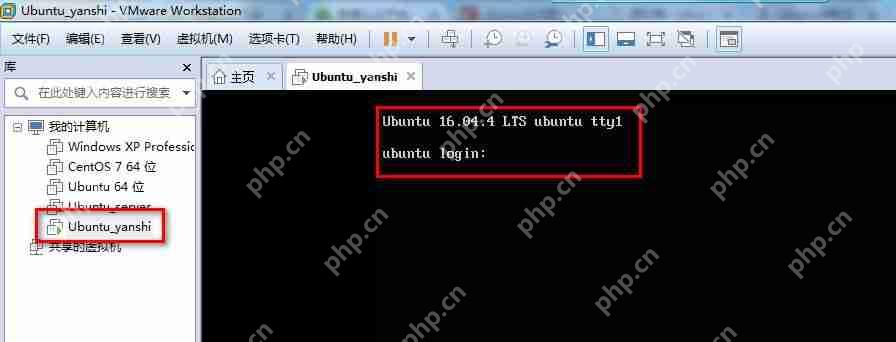 10、登錄后,使用ifconfig查看IP地址,并安裝ssh服務器
10、登錄后,使用ifconfig查看IP地址,并安裝ssh服務器
用戶名:logicpanda 密碼:lp
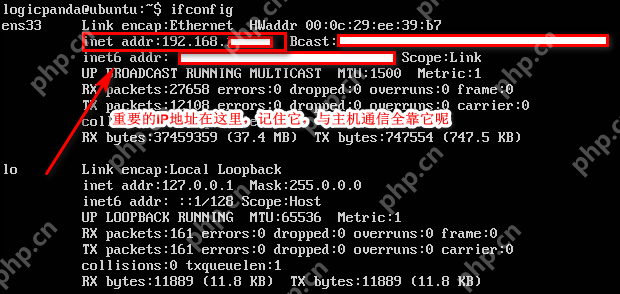 使用以下命令
使用以下命令
 11、在本地主機上打開shell,創建一個新連接
11、在本地主機上打開shell,創建一個新連接
 12、配置會話屬性
12、配置會話屬性
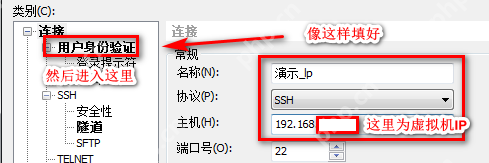 13、配置好登錄信息
13、配置好登錄信息
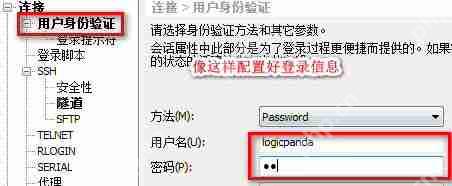 14、選擇連接即可
14、選擇連接即可
 接受并保存
接受并保存
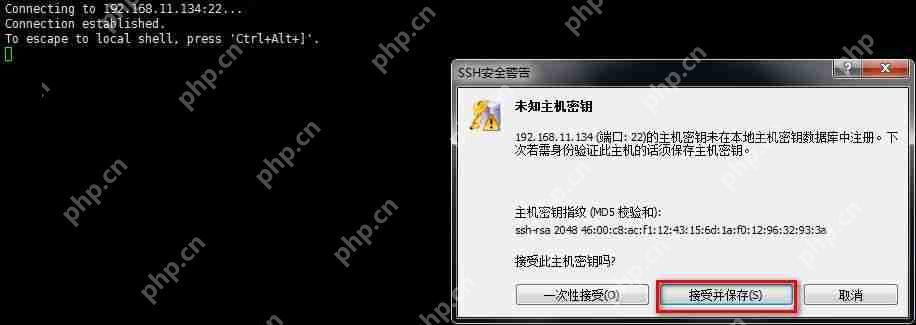 結果如圖所示
結果如圖所示
 15、這樣,一個完整且可用的環境就配置好了。由于這是剛配置好的環境,許多東西尚未安裝,但已經可以完成基本操作。剩下的內容,我將使用已安裝許多工具的虛擬機來演示。中間忽略的內容請讀者自行完成。有不同的地方,歡迎私信作者。
15、這樣,一個完整且可用的環境就配置好了。由于這是剛配置好的環境,許多東西尚未安裝,但已經可以完成基本操作。剩下的內容,我將使用已安裝許多工具的虛擬機來演示。中間忽略的內容請讀者自行完成。有不同的地方,歡迎私信作者。
16、現在介紹演示環境,操作系統為Ubuntu Server 18.04 LTS,要演示的內容為xftp和xpassive的使用。需要使用的工具包括python3和pygame模塊,剛安裝好的操作系統可能在安裝pip時出現無法定位軟件包的問題。這時請考慮源碼安裝或更換源。
源碼安裝請參考歷史文章:《當包管理器不能幫你安裝pip時怎么辦?》
關于更換源,這里推薦一篇博客:https://www.php.cn/link/faad1b29c35021dbd2bb8ef59d3c70c6
17、打開xftp,與步驟14類似,連接到虛擬機。
登錄后應該是這個樣子。然后上傳一個包含圖形界面的python程序源碼。
關于這個源碼,請參考歷史文章:《Python | “寫了個鐘”》
 上傳源碼(可以將文件拖拽到右側窗口中)
上傳源碼(可以將文件拖拽到右側窗口中)
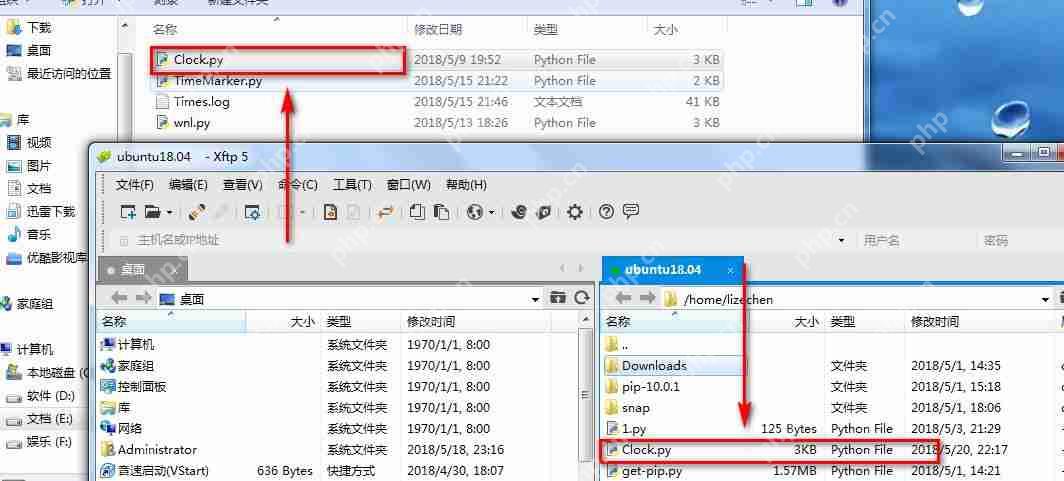 命令行
命令行
 18、打開xpassive。
18、打開xpassive。
xpassive打開后會變成這個樣子
 之后在命令行設置變量:display=主機IP:0.0
之后在命令行設置變量:display=主機IP:0.0
并添加到環境變量:export DISPLAY
關于主機IP,可以在cmd中使用ipconfig查看,同步驟10。
為了一勞永逸,可以將變量DISPLAY永久添加到環境變量。
方法見如下鏈接:https://www.php.cn/link/fc1027164548d0abe0f897f083c29dd6
妥妥地解決問題。








